Uwaga
Dostęp do tej strony wymaga autoryzacji. Może spróbować zalogować się lub zmienić katalogi.
Dostęp do tej strony wymaga autoryzacji. Możesz spróbować zmienić katalogi.
Podsumowanie
| Element | opis |
|---|---|
| Stan wydania | Ogólna dostępność |
| Produkty | Excel Power BI (modele semantyczne) Power BI (przepływy danych) Sieć szkieletowa (Dataflow Gen2) Power Apps (przepływy danych) Dynamics 365 Customer Insights Analysis Services |
| Obsługiwane typy uwierzytelniania | Anonimowe Podstawowa (tylko sieć Web) Konto organizacyjne Internetowy interfejs API (tylko sieć Web) Windows |
| Dokumentacja referencyjna funkcji | Json.Document |
Uwaga
Niektóre funkcje mogą być obecne w jednym produkcie, ale nie w innych ze względu na harmonogramy wdrażania i możliwości specyficzne dla hosta.
Obsługiwane funkcje
- Importuj
Ładowanie lokalnego pliku JSON z programu Power Query Desktop
Aby załadować lokalny plik JSON:
Wybierz opcję JSON w obszarze Wyboru Pobierz dane. Ten wybór uruchamia lokalną przeglądarkę plików, w której można wybrać plik JSON.

Wybierz pozycję Open (Otwórz), aby otworzyć plik.
Załadowanie pliku JSON spowoduje automatyczne uruchomienie Edytor Power Query. Dodatek Power Query używa automatycznego wykrywania tabel, aby bezproblemowo spłaszczać dane JSON w tabeli. W edytorze możesz kontynuować przekształcanie danych, jeśli chcesz, lub po prostu zamknąć i zastosować. Więcej informacji: Automatyczne wykrywanie tabel z plików JSON

Ładowanie lokalnego pliku JSON z usługi Power Query Online
Aby załadować lokalny plik JSON:
Na stronie Źródła danych wybierz pozycję JSON.
Wprowadź ścieżkę do lokalnego pliku JSON.

Wybierz lokalną bramę danych z poziomu bramy danych.
Jeśli wymagane jest uwierzytelnianie, wprowadź swoje poświadczenia.
Wybierz Dalej.
Załadowanie pliku JSON spowoduje automatyczne uruchomienie Edytor Power Query. Dodatek Power Query używa automatycznego wykrywania tabel, aby bezproblemowo spłaszczać dane JSON w tabeli. W edytorze możesz kontynuować przekształcanie danych, jeśli chcesz, lub po prostu zapisać i zamknąć, aby załadować dane. Więcej informacji: Automatyczne wykrywanie tabel z plików JSON

Ładowanie z internetu
Aby załadować plik JSON z sieci Web, wybierz łącznik sieci Web, wprowadź adres internetowy pliku i postępuj zgodnie z instrukcjami poświadczeń.
Automatyczne wykrywanie tabel z plików JSON
Importowanie danych z plików JSON (lub internetowych interfejsów API) może być trudne dla użytkowników końcowych. Oto przykład pliku JSON z wieloma poziomami zagnieżdżonych danych.

Dzięki dodaniu funkcji automatycznego wykrywania tabel użycie łącznika JSON w dodatku Power Query spowoduje automatyczne zastosowanie kroków przekształcania w celu spłaszczenia danych JSON do tabeli. Wcześniej użytkownicy musieli ręcznie spłaszczać rekordy i listy.
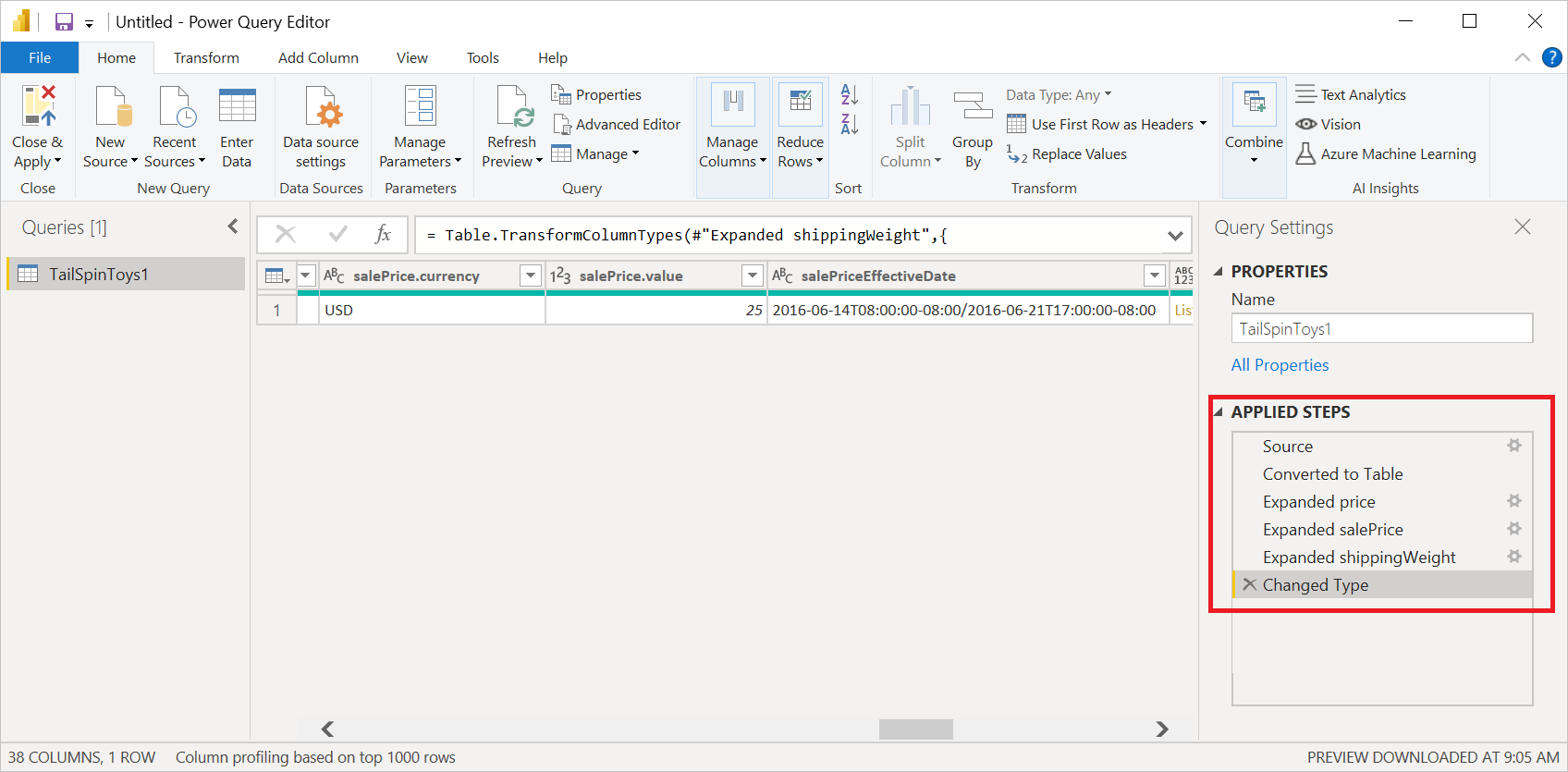
Rozwiązywanie problemów
Jeśli zostanie wyświetlony następujący komunikat, może to być spowodowane tym, że plik jest nieprawidłowy, na przykład nie jest to plik JSON lub jest źle sformułowany. Możesz też spróbować załadować plik wierszy JSON.

Jeśli próbujesz załadować plik wierszy JSON, następujący przykładowy kod języka M konwertuje wszystkie dane wejściowe wierszy JSON na pojedynczą spłaszczaną tabelę automatycznie:
let
// Read the file into a list of lines
Source = Table.FromColumns({Lines.FromBinary(File.Contents("C:\json-lines-example.json"), null, null)}),
// Transform each line using Json.Document
#"Transformed Column" = Table.TransformColumns(Source, {"Column1", Json.Document})
in
#"Transformed Column"
Następnie należy użyć operacji Rozwiń , aby połączyć wiersze ze sobą.